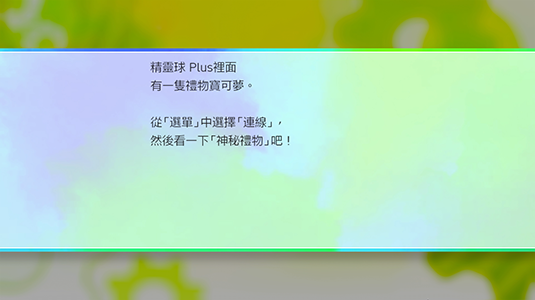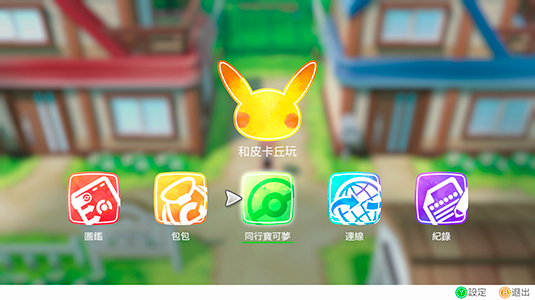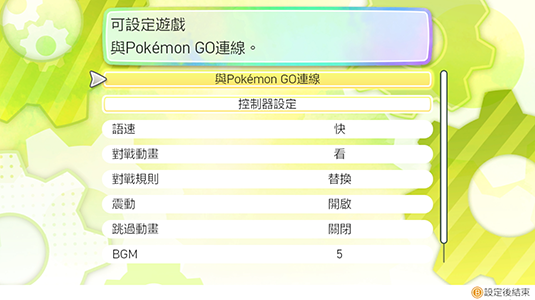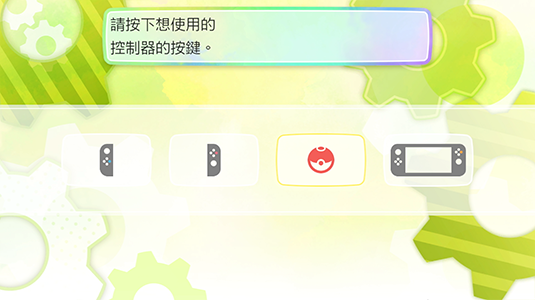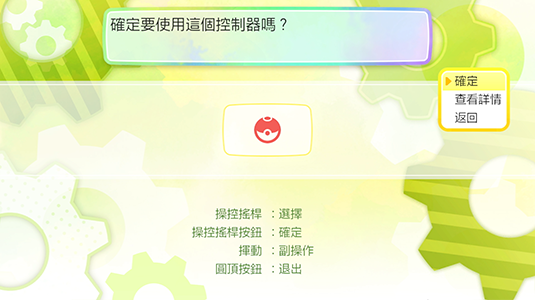全新裝置「精靈球 Plus」

「精靈球 Plus」可以代替「JoyーCon」作為本作的控制器使用。 除了動感操作,「精靈球 Plus」還具備多色指示燈、振動、發聲等多種功能。在捉到寶可夢時,玩家可以透過「精靈球 Plus」的振動、指示燈和聲音來感受寶可夢在精靈球裡活動的樣子。而在捕捉成功時,「精靈球 Plus」裡還會傳來寶可夢的叫聲,增加遊戲的臨場感,讓玩家進一步享受本作的樂趣。
除了控制器功能,玩家還可以將本作中自己喜歡的寶可夢放進「精靈球 Plus」帶到現實世界中。這項功能讓玩家在遊戲外也能和自己喜愛的寶可夢在一起。當寶可夢回到遊戲時,還會有各種好事發生。
此外,「精靈球 Plus」也能作為「Pokémon GO Plus」使用。
※「精靈球 Plus」將與遊戲軟體分別發售。
※「精靈球 Plus」在發售時只能用作『精靈寶可夢 Let's Go!皮卡丘/Let's Go!伊布』的控制器,不適用於其他Nintendo Switch軟體。
※「精靈球 Plus」在發售時只能用作『精靈寶可夢 Let's Go!皮卡丘/Let's Go!伊布』的控制器,不適用於其他Nintendo Switch軟體。


帶寶可夢走出遊戲世界
「精靈球 Plus」不但可用作控制器,玩家還可以把喜歡的寶可夢從本作放進「精靈球 Plus」帶到現實世界中。和寶可夢外出的期間,「精靈球 Plus」上的指示燈還會根據裡面裝的寶可夢而閃爍不同顏色的亮光,讓玩家在遊戲外也能跟自己喜歡的寶可夢一起度過。此外,寶可夢回到遊戲內之後還能獲得經驗值等外出獎勵。 ※玩家無法把在『Pokémon GO』捉到的寶可夢直接從『Pokémon GO』帶進「精靈球 Plus」之中。

也能作為「Pokémon GO Plus」使用
「精靈球 Plus」是一款多功能控制器。它也能夠作為「Pokémon GO Plus」使用,讓玩家不需一直盯著手機畫面也能遊玩『Pokémon GO』。
「精靈球 Plus」中裝有幻之寶可夢「夢幻」
幻之寶可夢「夢幻」是玩家在一般的遊戲過程中無法得到的特別寶可夢。據說夢幻的基因中包含了所有寶可夢的訊息,因此牠能學會所有的招式,是一種十分稀有的寶可夢。


※「單獨發售的「精靈球 Plus」和本套裝中的「精靈球 Plus」均裝有夢幻。
※玩家需連線至網絡才能接收夢幻。
※玩家不能把透過手機應用程式『Pokémon GO』捉到的「夢幻」帶進本作之中。此外,玩家亦不能把裝在「精靈球 Plus」中的「夢幻」帶進『Pokémon GO』。
※在「精靈球 Plus」發售經過一定期間後,此次提供玩家接收夢幻的活動將有可能終止。
※玩家需連線至網絡才能接收夢幻。
※玩家不能把透過手機應用程式『Pokémon GO』捉到的「夢幻」帶進本作之中。此外,玩家亦不能把裝在「精靈球 Plus」中的「夢幻」帶進『Pokémon GO』。
※在「精靈球 Plus」發售經過一定期間後,此次提供玩家接收夢幻的活動將有可能終止。
以下分別為您介紹初次啟動遊戲時和在遊戲中設定控制器的方法!
1.啟動遊戲時的設定方法
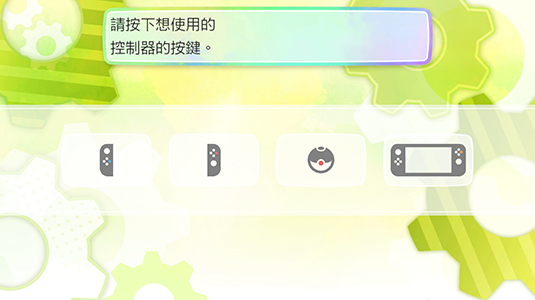
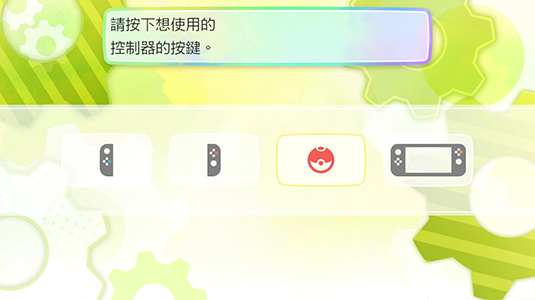
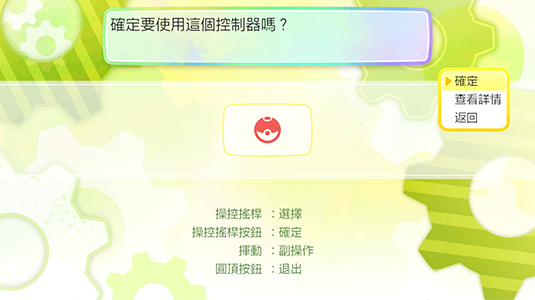
※有關「精靈球 Plus」的基本按鍵說明,請參照 這裡。
這裡為您說明如何接收裝在「精靈球 Plus」裡面的幻之寶可夢「夢幻」!
【事前準備】
●請連線至網絡。●取得Nintendo Account。Nintendo Account是使用各種由任天堂提供的服務時所需的帳號,可免費申請。
詳情請瀏覽這裏。
※玩家需將遊戲進行到把包裹交到大木博士手上,才能使用連線功能。(預計遊戲時間:1小時 ※僅供參考)
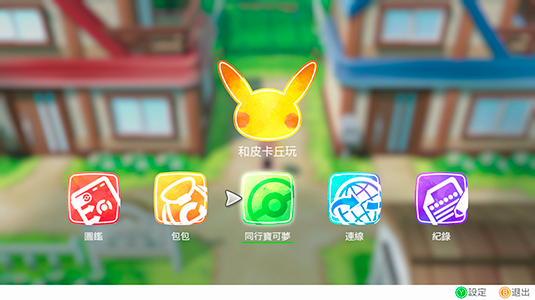
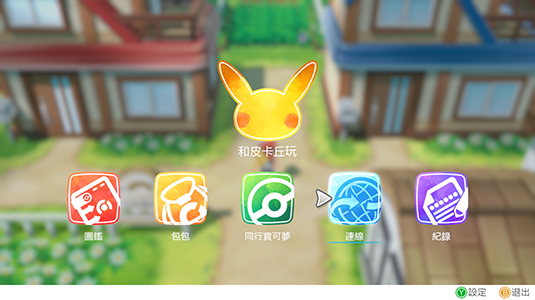
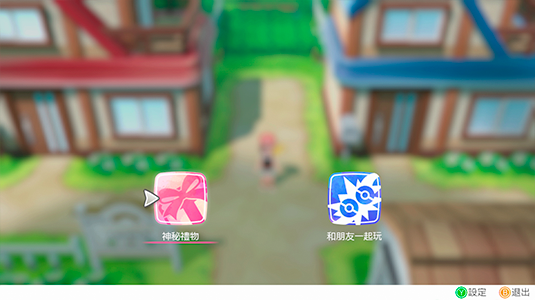
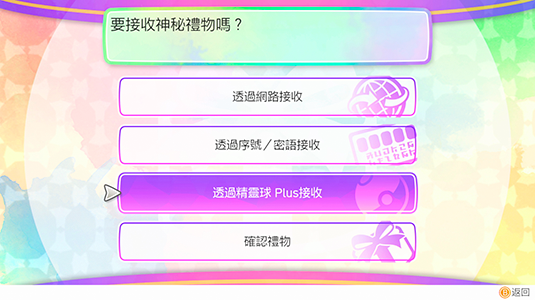


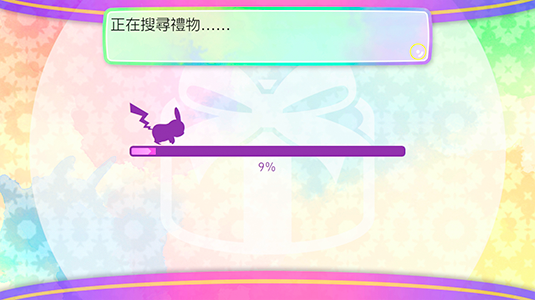



※有關「精靈球 Plus」的基本按鍵說明,請參照 這裡。
以下為您說明把寶可夢帶進「精靈球 Plus」和放回遊戲中的方法!
【事前準備】
●玩家需把「精靈球 Plus」連接至遊戲,並將其設定為控制器1。連接方法請參照 「把『精靈球 Plus』當作控制器使用的方法」。1.把寶可夢放進「精靈球 Plus」的方法
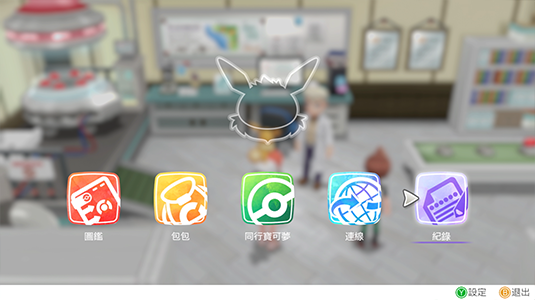

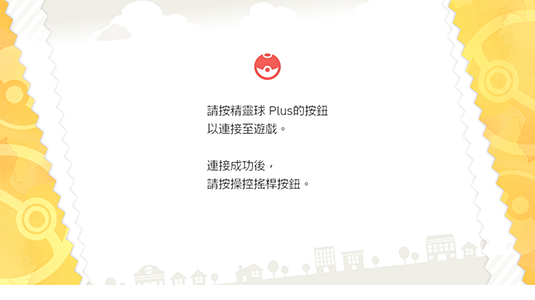
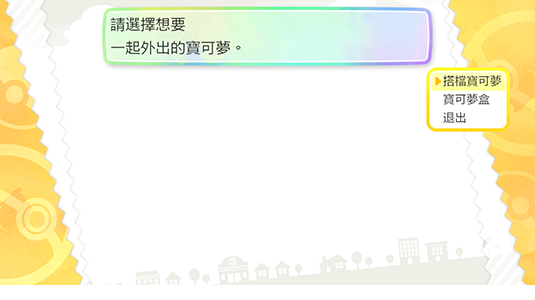

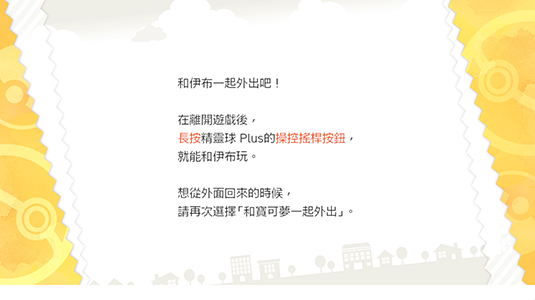
2.把寶可夢從「精靈球 Plus」放回遊戲的方法
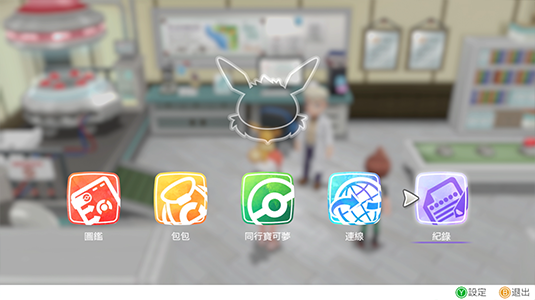

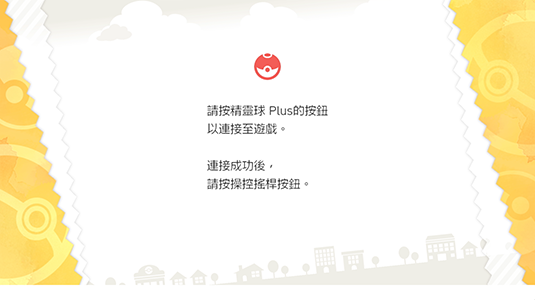
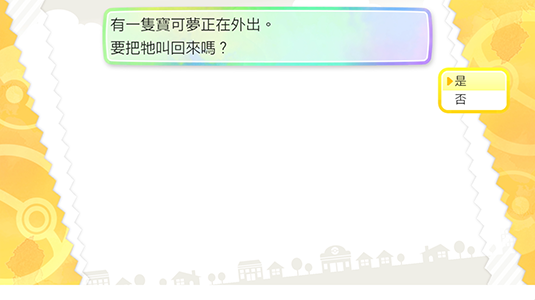

※有關「精靈球 Plus」的基本按鍵說明,請參照 這裡。
「精靈球 Plus」商品資訊

- 商品名稱
- 精靈球 Plus
- 對應主機
- Nintendo Switch/智慧型裝置
- 發售日
- 2018年11月16日發售
- URL
- 精靈球 Plus
※「精靈球Plus」將與遊戲軟體分別發售。
※「精靈球Plus」在發售時只能用作『精靈寶可夢Let's Go!皮卡丘/ Let's Go!伊布』的控制器,不適用於其他Nintendo Switch軟體。
操作方法
● 已連接Nintendo Switch作為控制器時- 操作
- 功能
- 圓頂按鈕
- 開啟選單畫面、取消等
- 操控搖桿
- 在場地上移動、移動游標等
- 操控搖桿按鈕
- 確定等
- 揮動
- 投擲精靈球、在選單畫面開啟設定等
- 操作
- 功能
- 圓頂按鈕
- 尋找可連線的Nintendo Switch或『Pokémon GO』
- 操控搖桿按鈕
- 尋找可連線的Nintendo Switch或『Pokémon GO』
- 操控搖桿按鈕(長按)
- 和一起外出的寶可夢玩耍(※1)
- 同時按住
圓頂按鈕+操控搖桿按鈕 - 開啟/關閉和一起外出的寶可夢玩耍時的音效
- 操作
- 功能
- 圓頂按鈕
- 與按下「Pokémon GO Plus」的按鍵時相同
- 操控搖桿按鈕(長按)
- 和一起外出的寶可夢玩耍(※1)
- 同時按住
圓頂按鈕+操控搖桿按鈕 - 開啟/關閉和一起外出的寶可夢玩耍時的音效
※1 「和寶可夢一起外出」是指「精靈球 Plus」亮起與球裡面的寶可夢同色的指示燈時。
把寶可夢從『Pokémon GO』傳送至『寶可夢 Let’s Go!皮卡丘/ Let’s Go!伊布』的方法
以下為您介紹從『Pokémon GO』傳送寶可夢到『寶可夢 Let’s Go!皮卡丘/ Let’s Go!伊布』的方法!
玩家必須先把『Pokémon GO』與『寶可夢 Let’s Go!皮卡丘/ Let’s Go!伊布』配對後才能傳送寶可夢。
配對
1.在『Pokémon GO』中做準備
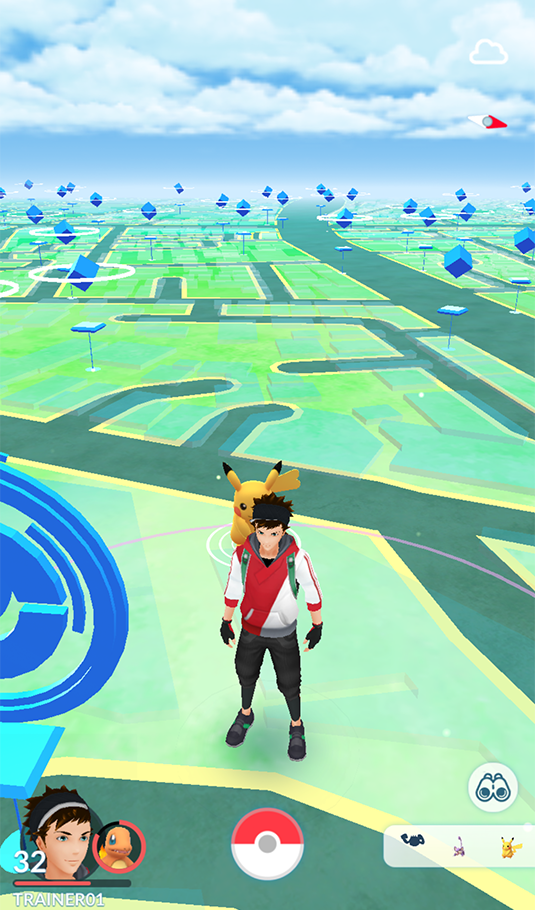
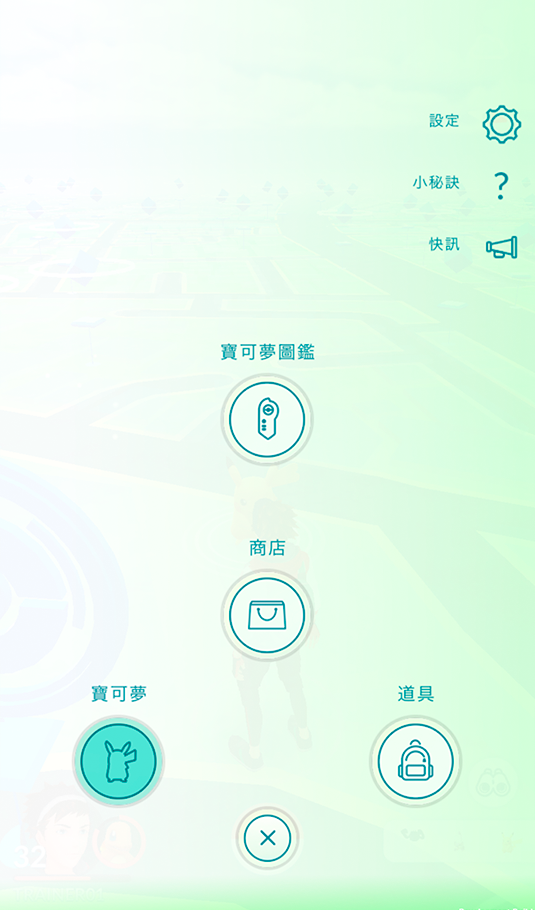
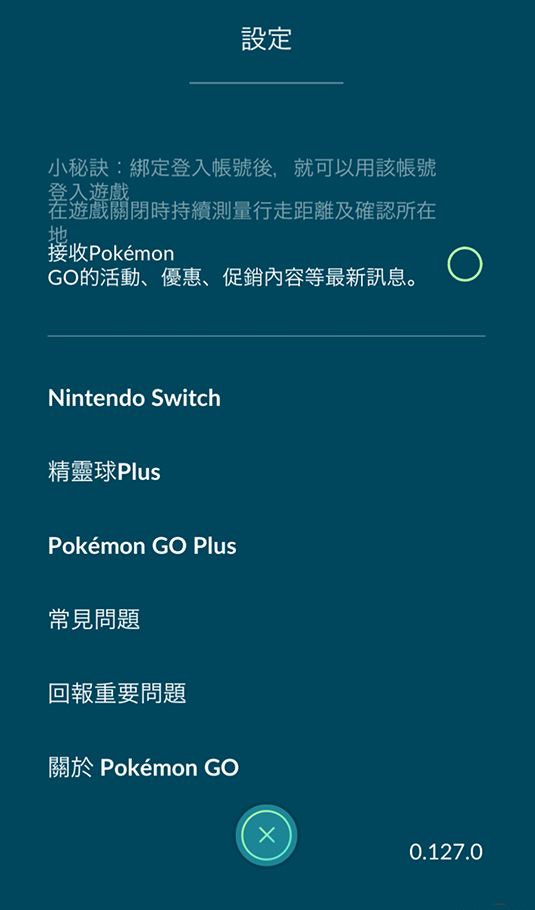
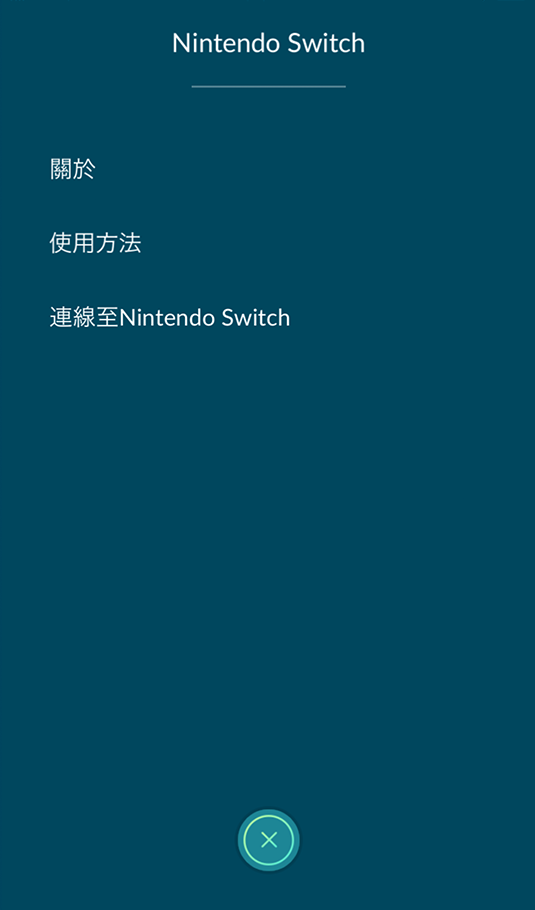
2.在『寶可夢 Let’s Go!皮卡丘/伊布』中做準備
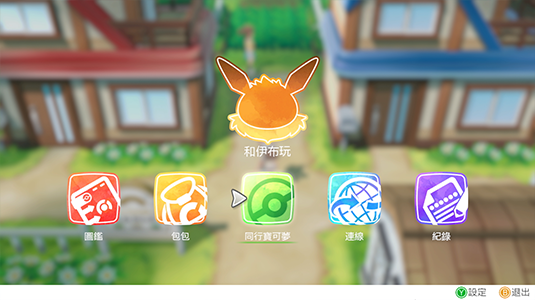
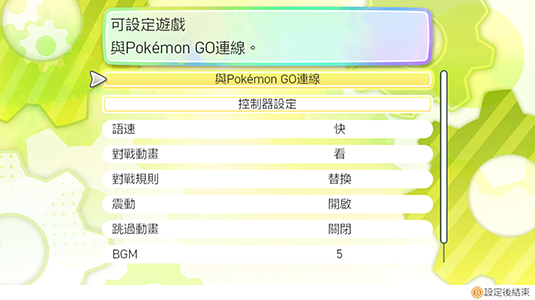
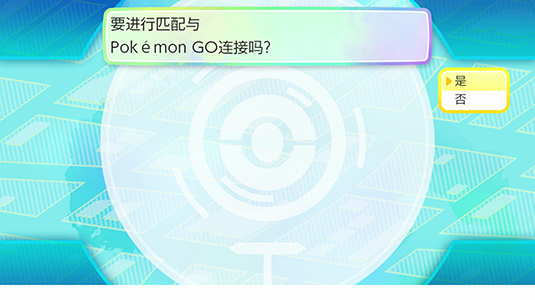
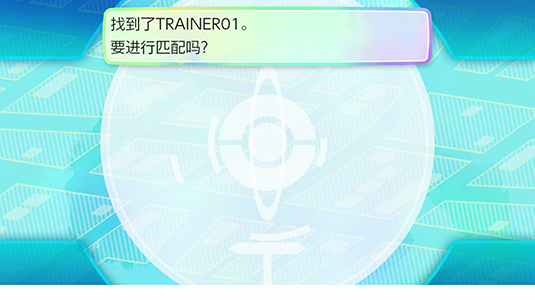

傳送寶可夢
1.在『Pokémon GO』中做準備
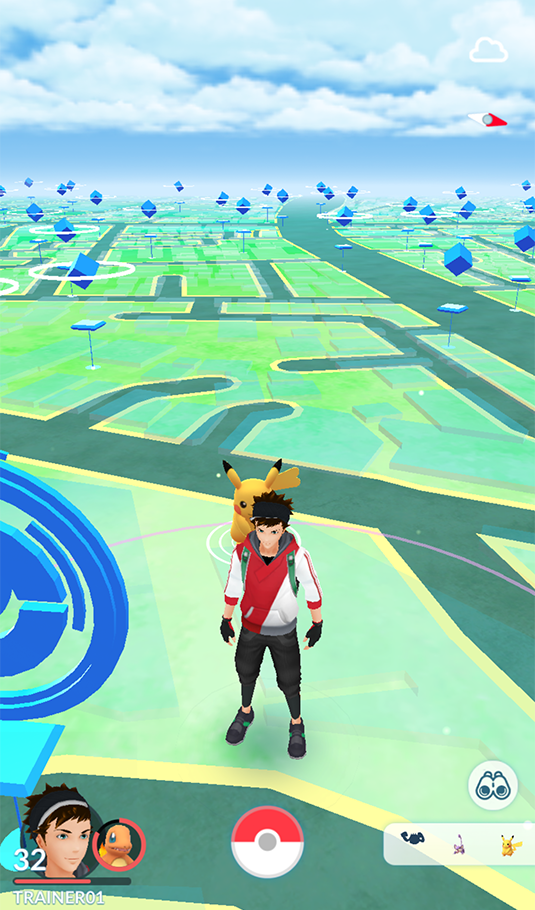
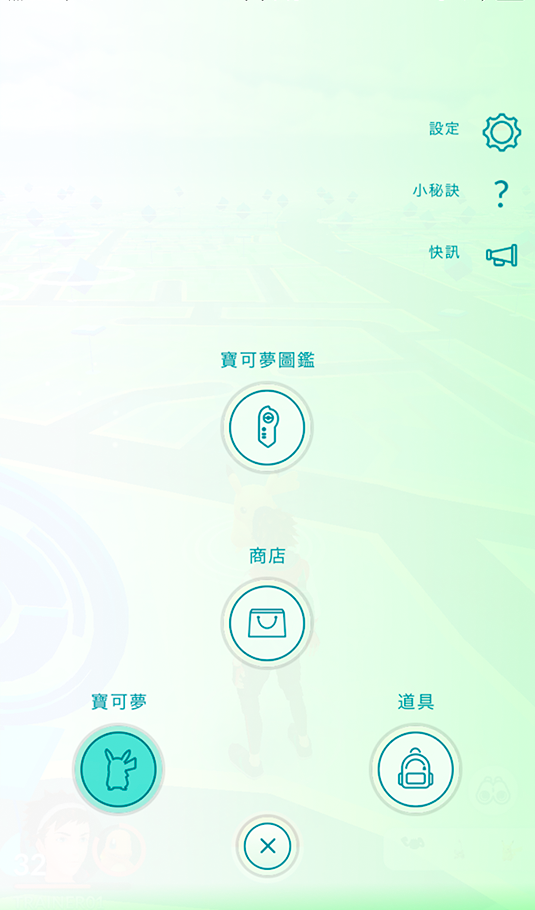
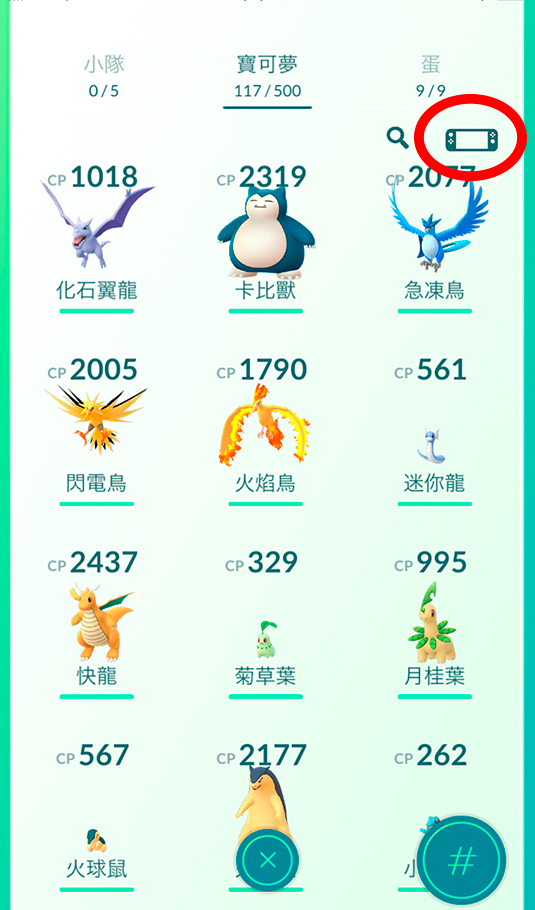
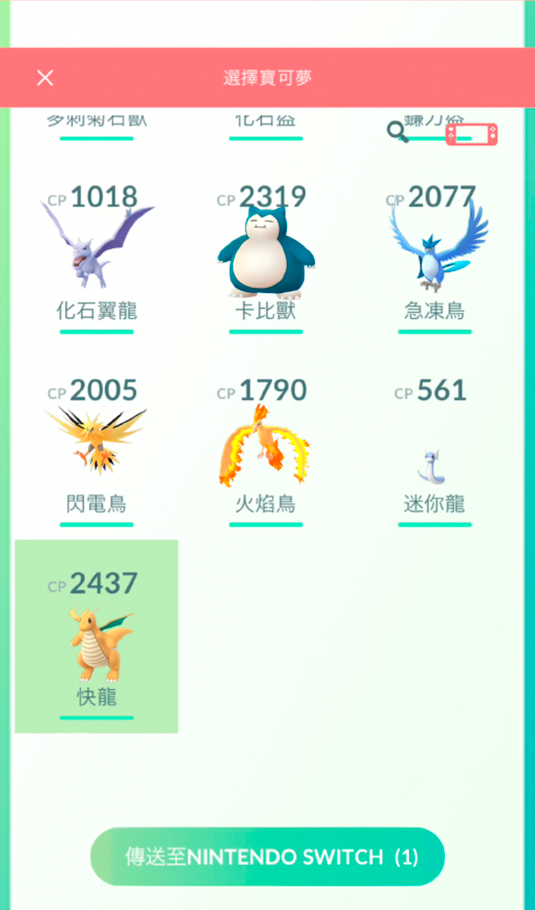
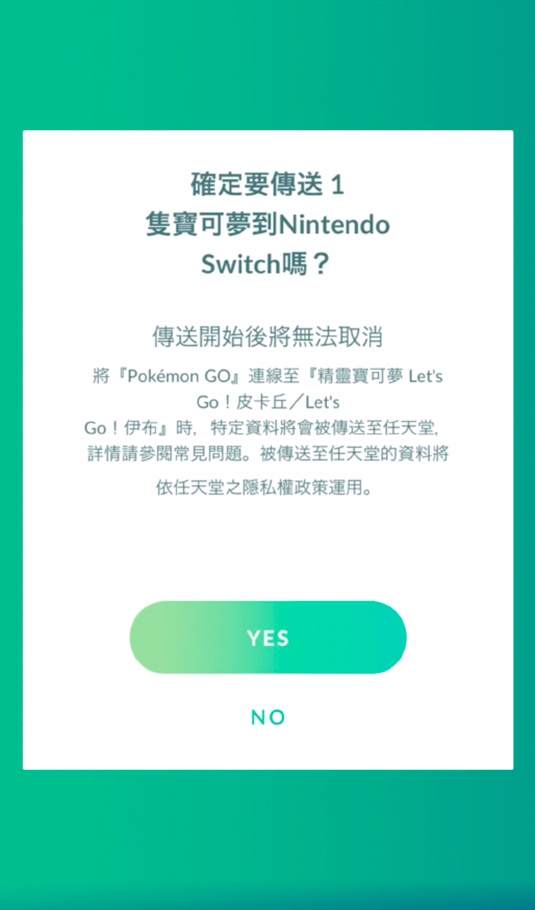
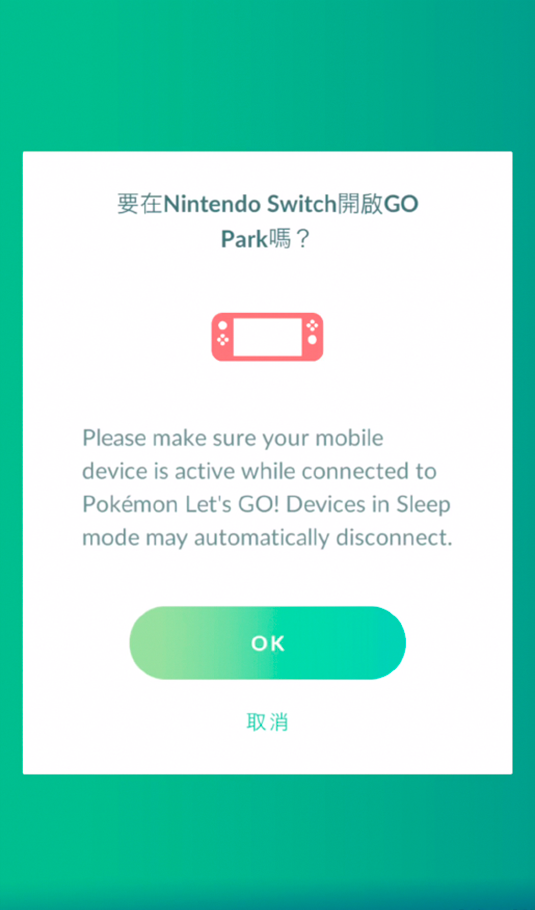
2.在『精靈寶可夢 Let’s Go!皮卡丘/伊布』中做準備

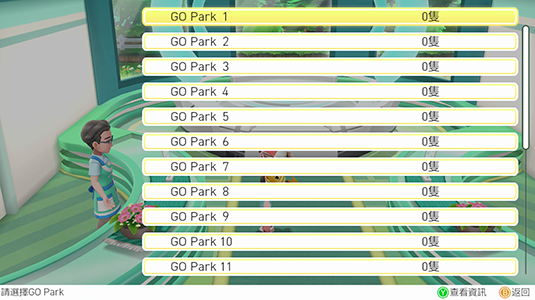




※玩家可從『Pokémon GO』傳送包含「阿羅拉的樣子」在內的關都地區的寶可夢、美錄坦以及美錄梅塔到本作之中。但部分特別的寶可夢將無法傳送至本作。
※從『Pokémon GO』傳送至本作的寶可夢將無法再返回『Pokémon GO』。
※寶可夢被傳送至「GO Park」後,其資訊將與在『Pokémon GO』時不同。
※從『Pokémon GO』傳送至本作的寶可夢將無法再返回『Pokémon GO』。
※寶可夢被傳送至「GO Park」後,其資訊將與在『Pokémon GO』時不同。